Книга: Обработка баз данных на Visual Basic®.NET
Использование программы SQLServer Enterprise Manager для создания таблиц базы данных SQL Server
Разделы на этой странице:
Использование программы SQLServer Enterprise Manager для создания таблиц базы данных SQL Server
После создания базы данных необходимо создать в ней таблицы. Для этого с помощью программы SQL Server Enterprise Manager выполните ряд действий.
1. В окне Microsoft SQL Servers программы SQL Server Enterprise Manager щелкните на знаке "плюс" возле имени созданной базы данных.
2. Щелкните правой кнопкой мыши на объекте Tables.
3. Из контекстного меню выберите команду New Table (Новая таблица), и на экране появится диалоговое окно Design Table (Создание таблицы), как показано на рис. 3.9.
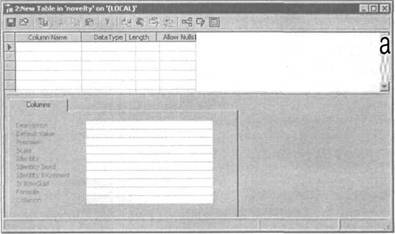
РИС. 3.9. Диалоговое окно конструктора таблиц в программе SQL Server Enterprise Manager
НА ЗАМЕТКУ
При первом открытии диалогового окна Design Table в его заголовке будут слова New Table, а не Design Table.
4. Начнем с создания таблицы, в которой будут храниться данные о клиентах. Щелкните в столбце ColumnName и введите имя FirstName для первого поля в таблице.
5. Нажмите клавишу <Tab> для перехода к следующему столбцу, Data Type. В этом столбце выберите из списка типов данных поле переменной длины, или varchar. Этот тип данных в SQL Server используется для хранения относительно небольшой части строковых данных.
6. В следующем столбце введите число 20, т.е. максимальное количество символов в поле FirstName.
7. В столбце Allow Nulls определяется возможность использования неопределенных значений. Если в этом столбце установлен флажок, то неопределенные значения могут быть введены в это поле. Для поля FirstName этот флажок должен быть установлен.
8. Введите определения остальных полей и их параметры. После определения полей окно SQL Server Enterprise Manager примет такой вид, как на рис. 3.10.
9. По окончании определения полей сохраните таблицу, щелкнув на кнопке Save (Сохранить).
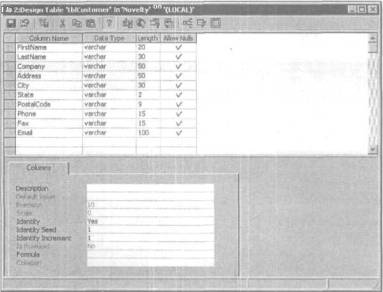
РИС. 3.10. Диалоговое окно конструктора таблиц с определениями полей в новой таблице
НА ЗАМЕТКУ
Теперь можно создать уникальные идентификаторы для каждой записи в таблице. Поле с такими идентификаторами называется идентификационным полем. Учтите, что идентификационное поле нужно определить во время создания потому что его нельзя создать впоследствии после включения данных в таблицу. Дело в том, что такое поле не может содержать неопределенные значения, а поля без неопределенных значений можно создавать только до вставки данных. В этом отношении SQL Server не обладает такой гибкостью, которой обладает база данных Microsoft Access, но это именно та цена, которую придется заплатить за повышенную производительность и масштабируемость SQL Server. В следующем разделе более подробно описывается способ создания идентификационных полей в таблице базы данных.
10. После этого на экране появится диалоговое окно Choose Name (Выбор имени), в котором следует ввести имя созданной таблицы. Здесь можно ввести любое имя, но для примеров данной главы следует использовать имя tblCustomer.
11. Вновь созданная таблица появится в окне Microsoft SQL Servers.
- Создание таблиц в базе данных SQL Server
- Резервное копирование базы данных InterBase
- Firebird РУКОВОДСТВО РАЗРАБОТЧИКА БАЗ ДАННЫХ
- Резервное копирование многофайловых баз данных
- Восстановление с использованием инструмента gbak
- Восстановление из резервных копий многофайловых баз данных
- Владелец базы данных
- ЧАСТЬ IV. База данных и ее объекты.
- Перевод базы данных InterBase 6.x на 3-й диалект
- Типы данных для работы с датой и временем
- Практическая работа 53. Запуск Access. Работа с объектами базы данных
- Обзор основных причин повреждения базы данных




